Acest articol va discuta diverse soluții pentru a rezolva problema nefuncțională a ChatGPT.
Care sunt posibilele motive pentru care ChatGPT nu funcționează?
Utilizatorii ChatGPT ridică problema „ChatGPT nu funcționează” din mai multe motive. Acestea sunt:
- Trafic ridicat pe site
- Cache sau module cookie corupte ale browserului
- Conexiune la internet slabă
- ChatGPT este în întreținere.
- Utilizarea VPN
- Probleme cu serverul
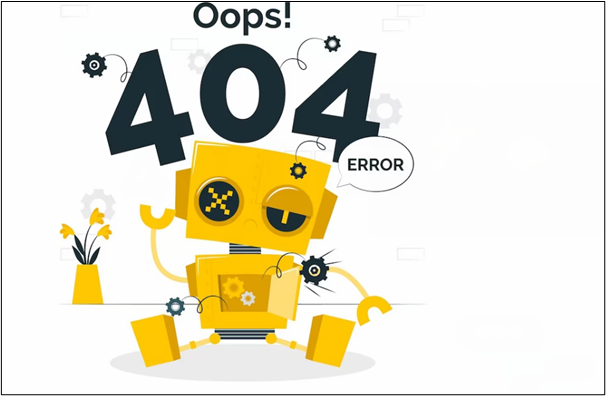
Cum să remediați ChatGPT care nu funcționează?
Aici, am compilat diverse soluții pe care le puteți folosi pentru a rezolva problema „ ChatGPT nu funcționează ' emisiune:
- Soluția 1: Ștergeți modulele cookie de pe site
- Soluția 2: Gestionați extensiile
- Soluția 3: Încercați modul incognito
- Soluția 4: Încercați VPN
- Soluția 5: Comutați la ChatGPT Plus
- Soluția 6: Încercați alternative ChatGPT
Soluția 1: Ștergeți modulele cookie de pe site
În timp ce lucrați cu browsere diferite, de exemplu, Chrome; salvează unele informații despre site-ul web sub formă de cookie-uri în memoria cache a acestuia. Și, prin urmare, este esențial să ștergeți memoria cache pentru a evita rezultate similare recurente. Pentru a rezolva această problemă, urmați pașii menționați mai jos:
Pasul 1: apăsați pictograma „Meniu cu trei puncte”.
Apasă pe ' Meniu cu trei puncte ” pictograma din Coltul din dreapta-sus :

Pasul 2: Atingeți opțiunea Setări
Din meniul Dot, atingeți pe „ Setări ” opțiune care poate fi văzută în figura de mai jos:
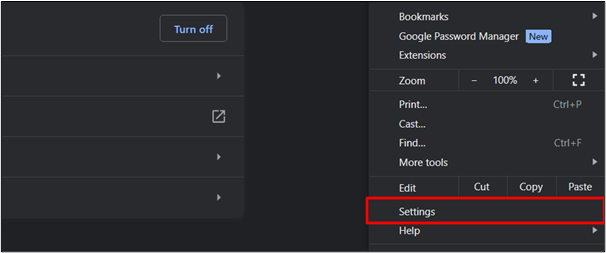
Pasul 3: Accesați opțiunea de confidențialitate și securitate
Din meniul lateral, faceți clic pe „ Confidențialitate și securitate ' opțiune:
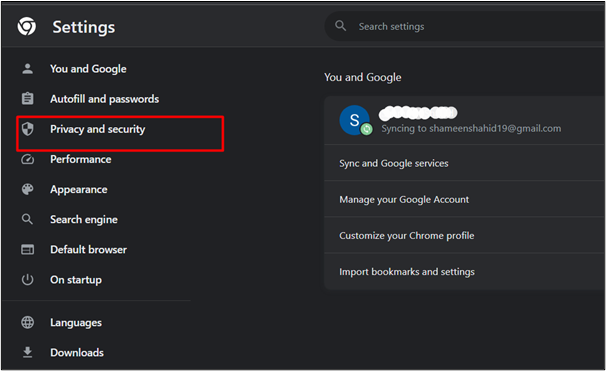
Pasul 4: Ștergeți datele de navigare
Atingeți pe „ Sterge istoricul de navigare opțiunea „ Confidențialitate și securitate ' secțiune:
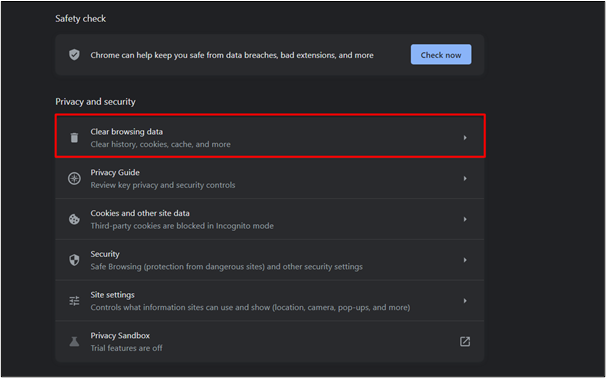
Făcând clic pe „ Date clare ”, istoricul de navigare va fi șters:
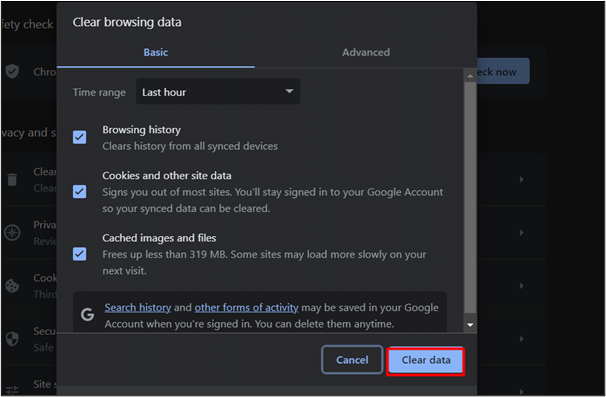
Soluția 2: Gestionați extensiile
Această problemă recurentă poate fi rezolvată și prin dezactivarea extensiilor browserului dvs. Poate exista o extensie care împiedică performanța ChatGPT. În acest scop, urmați ghidul pas cu pas menționat mai jos:
Pasul 1: Faceți clic pe pictograma „Meniu cu trei puncte”.
Faceți clic pe „ Meniu cu trei puncte pictograma ”:

Pasul 2: Accesați Opțiunea Extensii
Din meniu, plasați cursorul pe „ Extensii ” și faceți clic pe „ Gestionați extensiile ' opțiune:
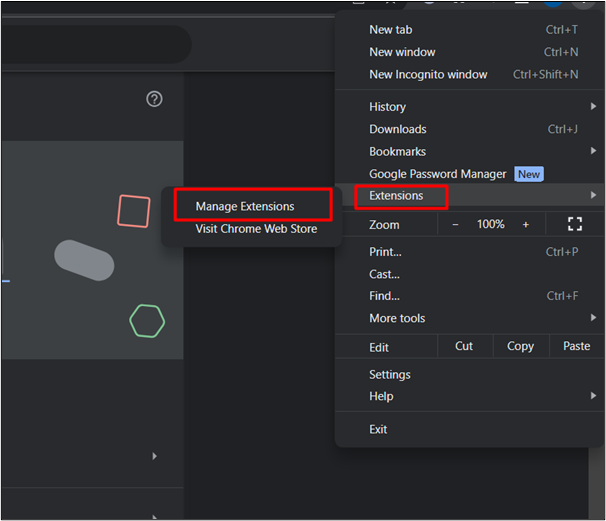
Pasul 3: Dezactivați extensiile
Aceasta va afișa o pagină web care conține toate extensiile instalate în browserul dvs. web. Dezactivați extensia care poate folosi ChatGPT pentru a lucra făcând clic pe Buton de comutare . Încercați să le dezactivați unul câte unul, astfel încât ChatGPT să înceapă să funcționeze.
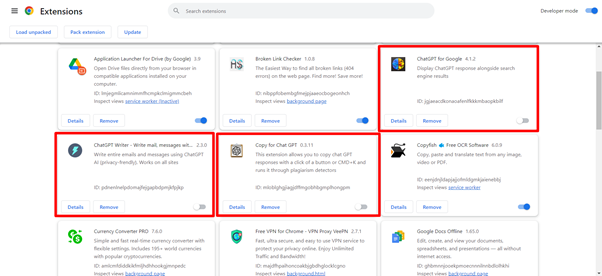
Soluția 3: Încercați modul incognito
O altă metodă este să comutați la modul Incognito. Faceți clic pe „ Meniu cu trei puncte ” situat în colțul din dreapta sus și faceți clic pe „ Nouă fereastră incognito ” sau apăsați CTRL+Shift+N . Aceasta vă va deschide modul incognito:
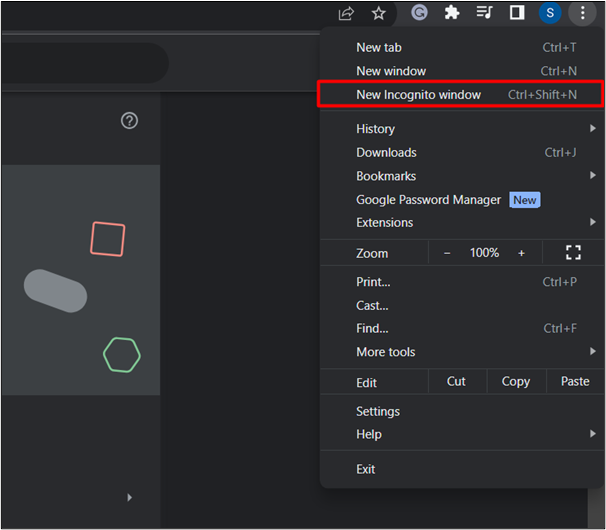
Soluția 4: Încercați VPN
VPN înseamnă Rețea virtuală privată . Adesea, ChatGPT este oprit din cauza încărcării excesive pe servere. Prin urmare, prin VPN, putem accesa ChatGPT. Pentru a descărca și instala VPN ca extensie în browser, urmați acești pași:
Pasul 1: Accesați Magazinul web Chrome
Dupa vizita Magazinul web Chrome , căutați VPN pentru Chrome:
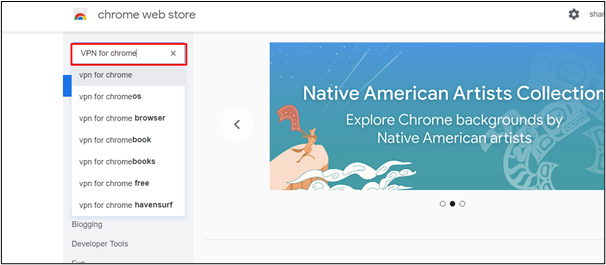
Pasul 2: Instalați VPN
Din diferite opțiuni, faceți clic pe orice extensie VPN dorită. Faceți clic pe „ Adăugați la crom ” după ce faceți clic pe extensia VPN:
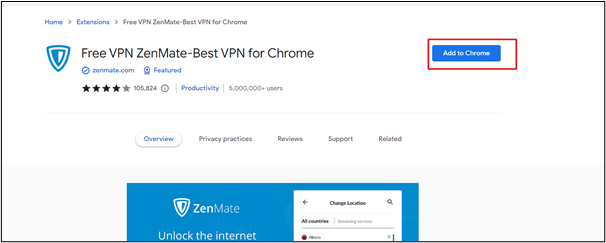
Pasul 3: Adăugați extensia
Click pe ' Adaugă extensie butonul ” din caseta de dialog apărută:
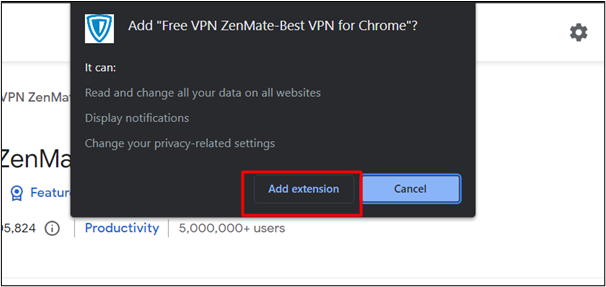
Soluția 5: Comutați la ChatGPT Plus
OpenAI oferă, de asemenea, ChatGPT Plus, care este o versiune premium a ChatGPT. Începând de la 20 USD, este optim atât pentru companii, cât și pentru persoane fizice. ChatGPT Plus oferă un tratament prioritar, ceea ce înseamnă că vă va rezolva întrebările în mod prioritar. Iată un tutorial pas cu pas pentru a trece la ChatGPT Plus. Citiți mai multe despre beneficiile ChatGPT Plus la „ Care sunt motivele pentru a face upgrade ChatGPT Plus? ”.
Pasul 1: Accesați GPT-4
Pe site oficial , faceți clic pe „ GPT-4 ” fila. Aceasta va afișa planul de abonament. Pentru a vă înscrie și a vă conecta la ChatGPT, consultați acest articol „ Cum să vă autentificați la ChatGPT? ”:
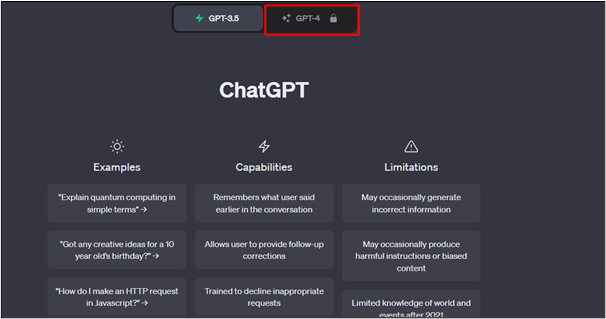
Pasul 2: Upgrade la Plus
Faceți clic pe „ Faceți upgrade la Plus butonul ”:
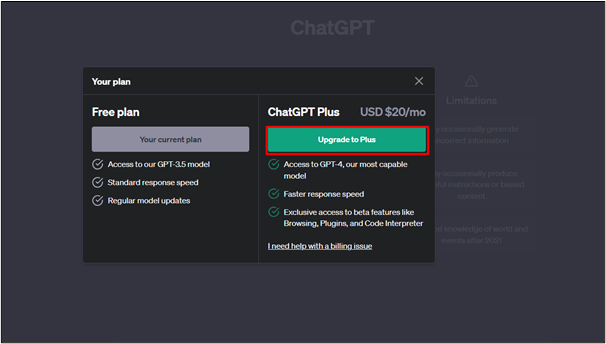
Pasul 3: Furnizați detaliile cardului
Acum, puteți furniza detaliile cardului pentru a vă activa planul de abonament:
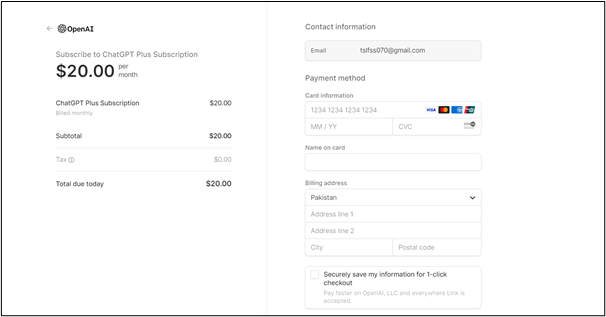
Soluția 6: Încercați alternative ChatGPT
Alternativele ChatGPT sunt disponibile pe scară largă. Unele dintre ele sunt prezentate mai jos:
- Google Bard
- ChatSonic
- Microsoft Bing
- Locul de joacă OpenAI
- YouChat
Pentru a explora mai multe despre alternativele ChatGPT, urmați-ne ghid .
Concluzie
Pentru a remedia problema că ChatGPT nu funcționează, utilizatorii pot șterge memoria cache, pot instala o extensie VPN, pot folosi incognito, pot comuta la ChatGPT Plus etc. Sunt disponibile, de asemenea, multe alternative diferite pentru ChatGPT, care pot fi folosite în timp ce serverul este oprit. Cu toate acestea, metodele prezentate în acest articol vă pot ajuta să rezolvați erorile ChatGPT.